Google Chrome下载安装后如何删除使用记录
时间:2025-07-25
来源:谷歌浏览器官网
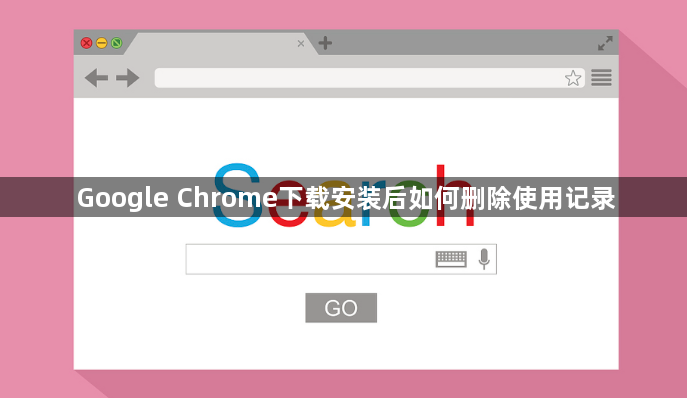
1. 清除浏览历史记录:打开Chrome浏览器,点击右上角的三个点图标,选择“设置”,在左侧菜单中点击“隐私与安全”,找到“清除浏览数据”选项并点击。在弹出的对话框中,选择“全部时间”范围,勾选“浏览历史记录”选项,也可根据需要勾选其他如“Cookie及其他网站数据”等,然后点击“清除数据”按钮,即可清除浏览历史记录。或者按下“Ctrl+Shift+Delete”组合键,可直接打开“清除浏览数据”对话框,后续操作与通过浏览器设置清除相同,选择相应的时间和数据类型后点击“清除数据”。
2. 删除下载记录:打开Chrome浏览器,点击右上角的三个点图标,选择“下载内容”选项,进入下载列表页面。点击右上角的“更多操作”的三点图标,在弹出的菜单中选择“全部清除”,即可将下载记录全部删除。也可以在“下载内容”窗口中,找到要删除的单个下载记录,点击其右侧的“×”图标进行删除。
3. 清理缓存和Cookie:在“清除浏览数据”对话框中,除了勾选“浏览历史记录”和“下载记录”外,还可以勾选“缓存的图片和文件”“Cookie及其他网站数据”等选项,然后点击“清除数据”,以清理浏览器缓存和Cookie,进一步保护隐私。
4. 使用无痕模式:如果不想留下任何浏览和使用记录,可以在启动Chrome浏览器时,选择“打开新的无痕窗口”,在无痕模式下进行浏览和下载等操作,关闭无痕窗口后,不会留下任何历史记录、Cookie等信息。
5. 借助第三方工具:可以使用一些专业的浏览器清理工具或系统优化软件,如CCleaner等。安装并打开这类软件后,在软件中找到Chrome浏览器相关的清理选项,通常包括浏览历史记录、下载记录、缓存等,然后按照软件的提示进行操作,即可彻底清除Chrome的使用记录。不过需注意,要选择正规可靠的第三方工具,避免下载到恶意软件。
综上所述,通过上述步骤的综合运用,可以有效管理和优化Google Chrome浏览器的使用记录,确保用户隐私的安全性和浏览器的高效运行,提升用户的使用体验。
猜你喜欢
Google Chrome网页变灰显示如何处理恢复
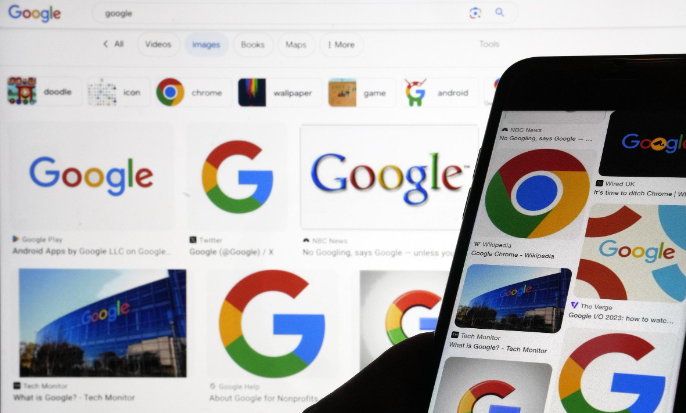 谷歌浏览器如何影响电子商务网站的运行
谷歌浏览器如何影响电子商务网站的运行
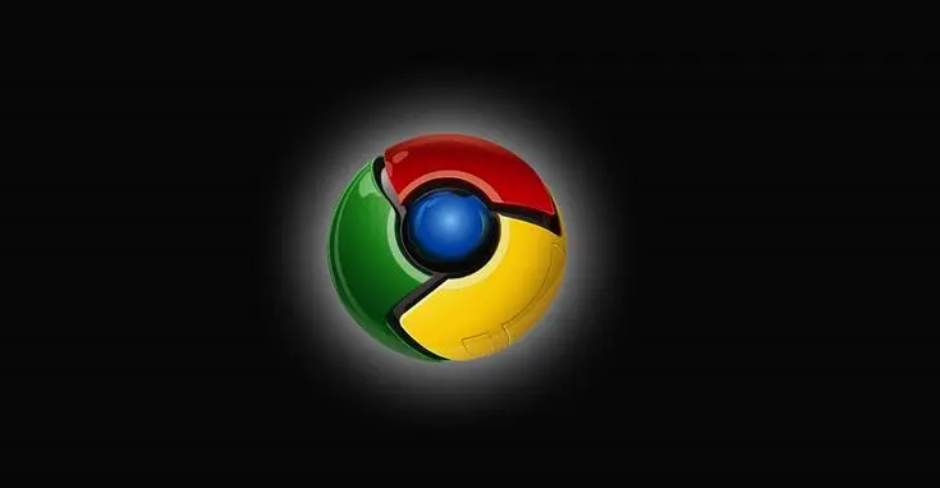 google Chrome浏览器智能搜索操作技巧解析
google Chrome浏览器智能搜索操作技巧解析
 Google Chrome下载慢是网络问题还是服务器问题
Google Chrome下载慢是网络问题还是服务器问题
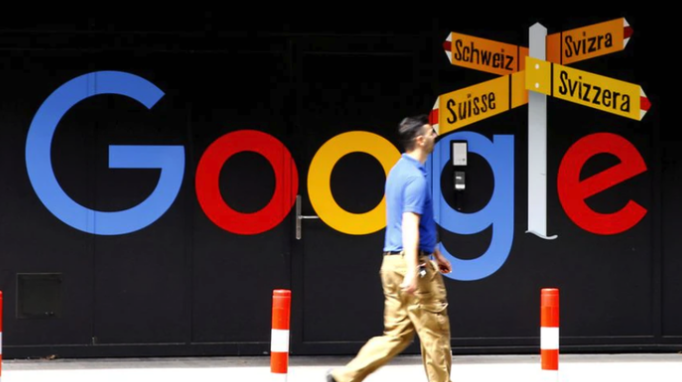
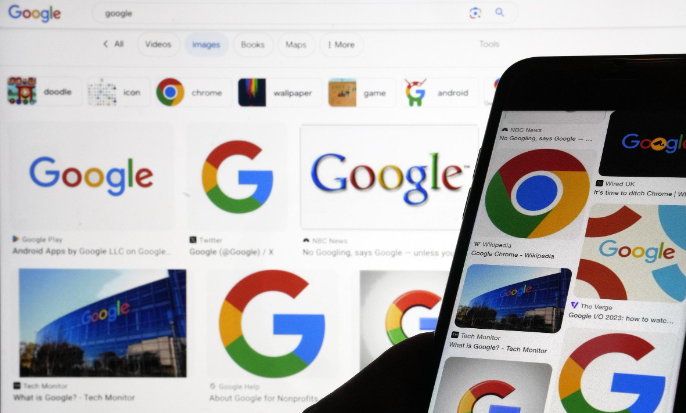
遇到Google Chrome网页变灰的问题时,本文为您提供详细的排查和修复步骤,助您快速恢复正常的页面显示效果。
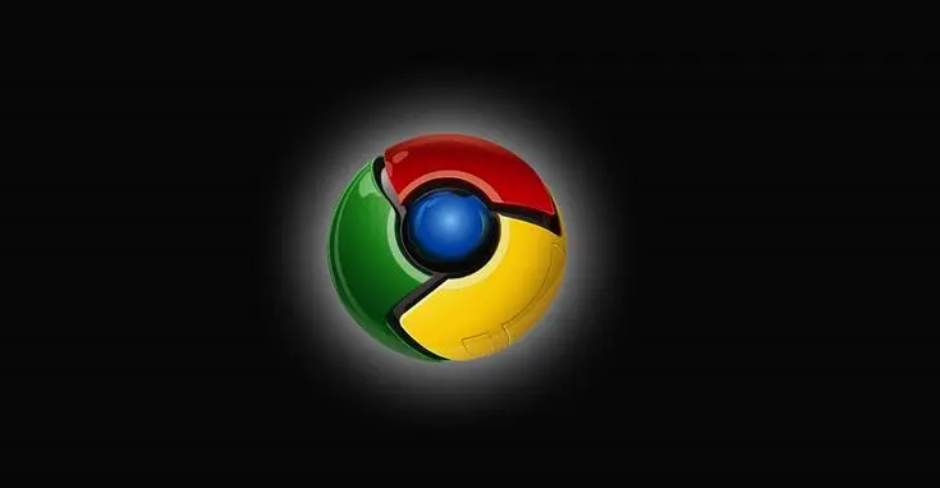
分析谷歌浏览器对电子商务网站运行的多方面影响,包括性能、安全、用户体验等。

google Chrome浏览器支持智能搜索操作,解析操作技巧帮助用户快速获取信息。教程解析方法与实操经验,提高搜索效率,优化使用体验。
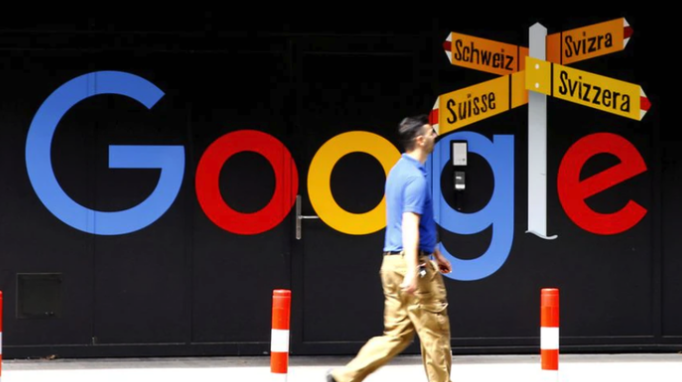
分析Google Chrome下载速度慢的原因,区分网络和服务器问题,帮助用户快速定位并解决下载速度瓶颈。

